Как создать регулярную задачу?
Часто возникает ситуация, когда нужно с заданной периодичностью выполнять одну и ту же задачу, например, выставить счет или позвонить клиенту. На данную операцию приходится постоянно тратить время, в нашей CRM вы можете настроить автоматическую постановку задачи себе или сотруднику. Это позволяет сильно экономить время и не забывать выполнять важные задачи, так как они будут созданы автоматически.
Чтобы создать регулярную задачу нужно добавить триггер. Для примера рассмотрим добавление триггера на создание каждую неделю в понедельник задачу сотруднику Создать задание на обзвон.
В разделе Настройки - Активности - Триггеры https://secure.wirecrm.com/settings/activities/triggers нажимаем кнопку Добавить триггер.
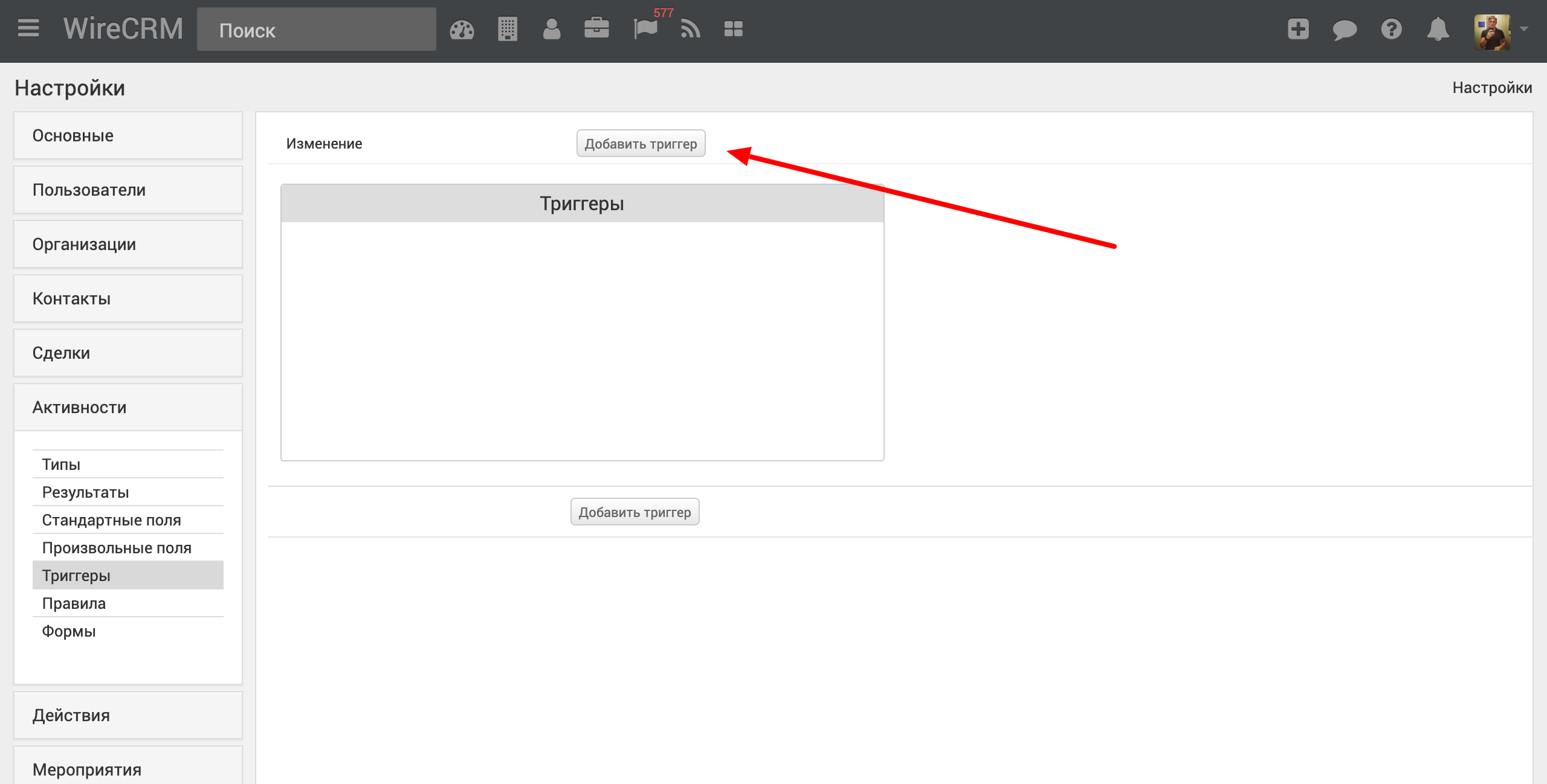
Заполняем поля триггера, в поле название пишем понятное название для нас, это будет полезным, если триггеров несколько. Например, "Триггер создание задания на обзвон".
В событии указываем пункт "По расписанию". В поле "Расписание" указываем формулу "0 9 * * 1". Данная формула позволит создавать задачу в 9 утра каждый понедельник. Таким образом вы можете создать запуск в любое время и слюбой периодичностью.
Поле "Условие" оставляем пустым.
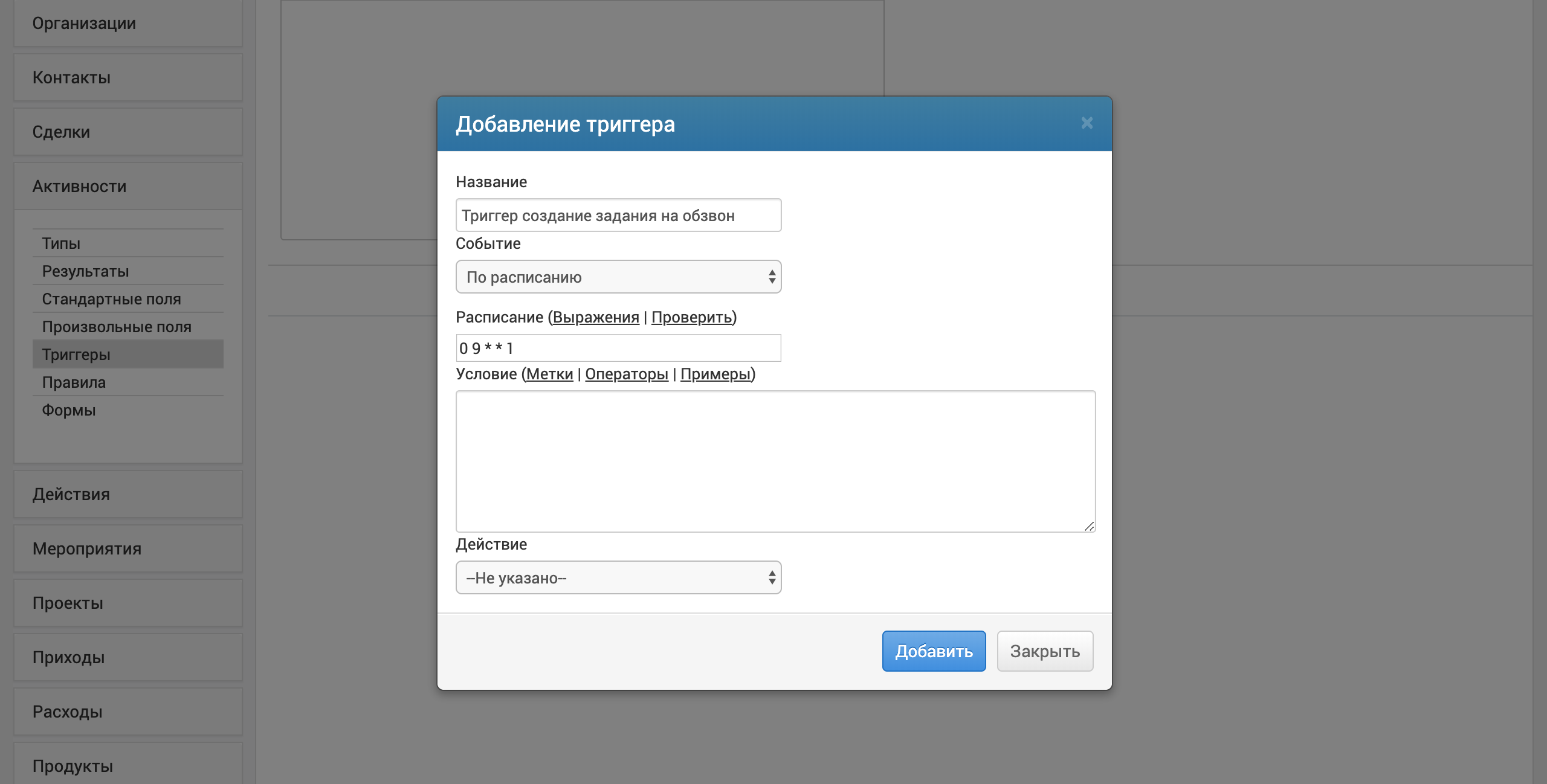
В действии указываем пункт "Создать активность". В названии активности указываем "Создать задание на обзвон", в поле "Ответственный" указываем пользователя, которому мы будем создавать задачу. В поле Начало указываем дату когда будет начинаться данная активность, в нашем случаем выбираем пункт "В момент создания". В поле "Описание" пишем подробное описание задачи, например, "Создать всем сотрудникам задание на обзвон на неделю.".
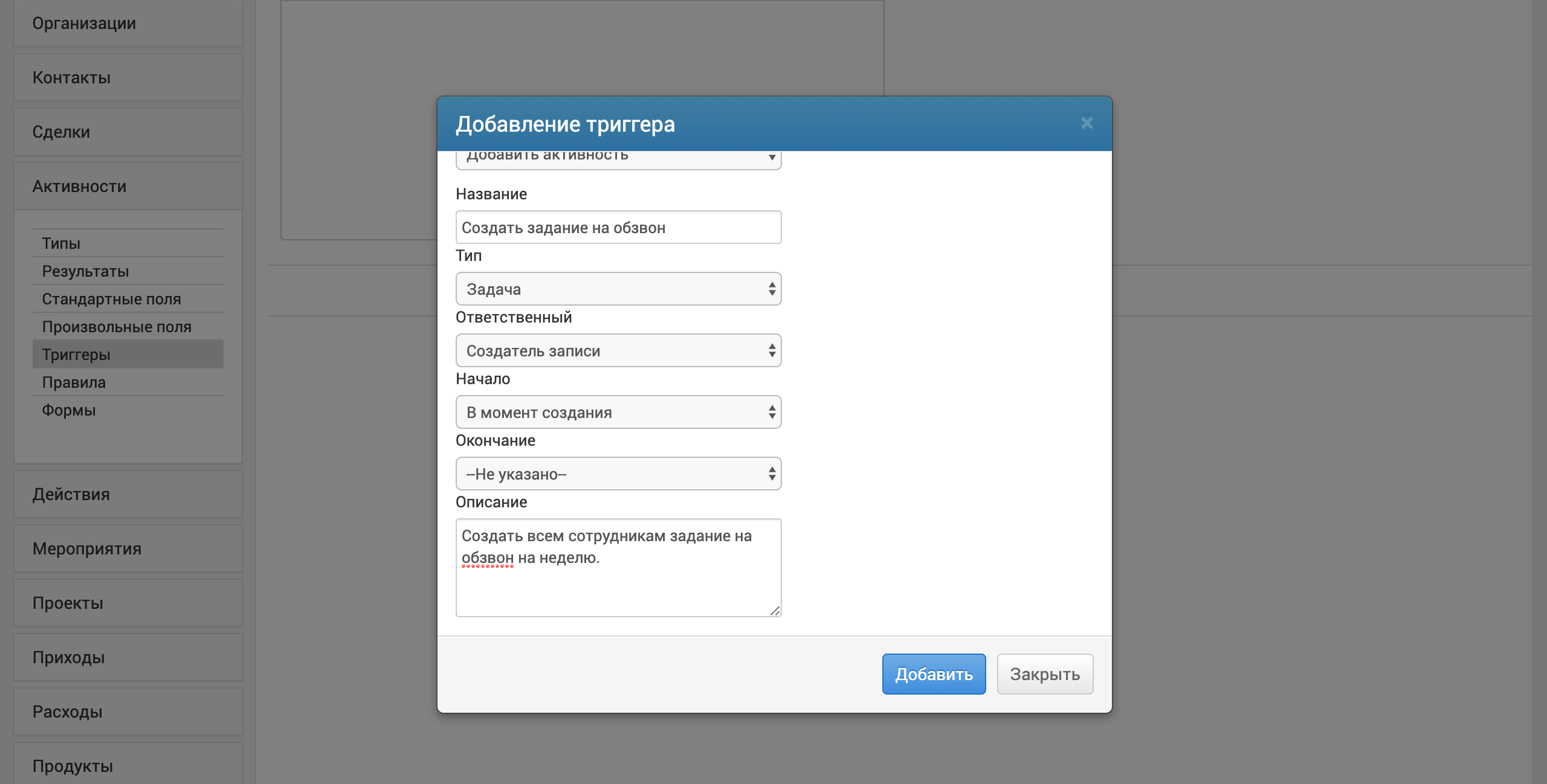
Нажимаем Добавить. После этого в разделе Активности в понедельник будет создана автоматическая задача выбранному сотруднику.
Чтобы создать регулярную задачу нужно добавить триггер. Для примера рассмотрим добавление триггера на создание каждую неделю в понедельник задачу сотруднику Создать задание на обзвон.
В разделе Настройки - Активности - Триггеры https://secure.wirecrm.com/settings/activities/triggers нажимаем кнопку Добавить триггер.
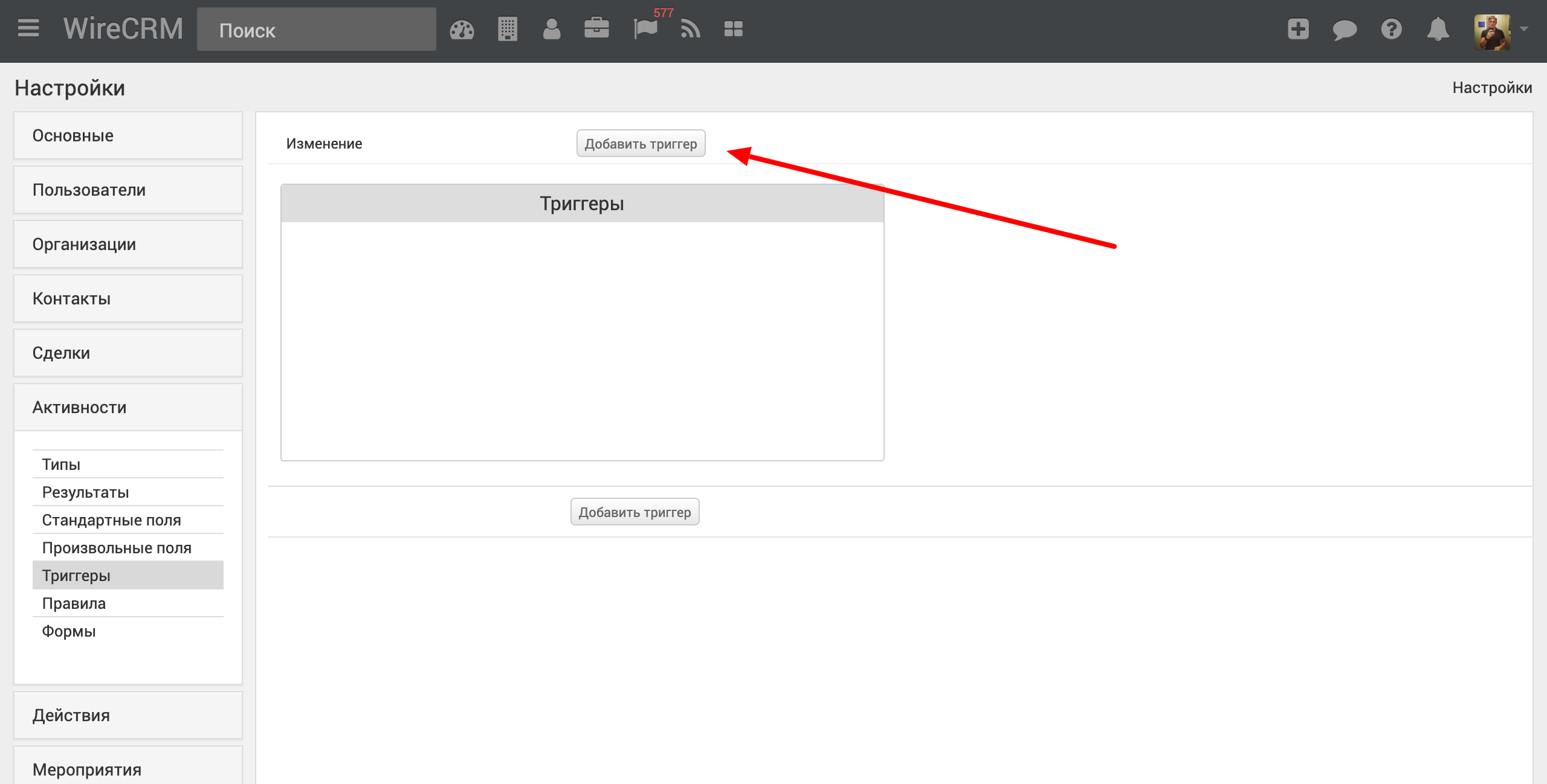
Заполняем поля триггера, в поле название пишем понятное название для нас, это будет полезным, если триггеров несколько. Например, "Триггер создание задания на обзвон".
В событии указываем пункт "По расписанию". В поле "Расписание" указываем формулу "0 9 * * 1". Данная формула позволит создавать задачу в 9 утра каждый понедельник. Таким образом вы можете создать запуск в любое время и слюбой периодичностью.
Поле "Условие" оставляем пустым.
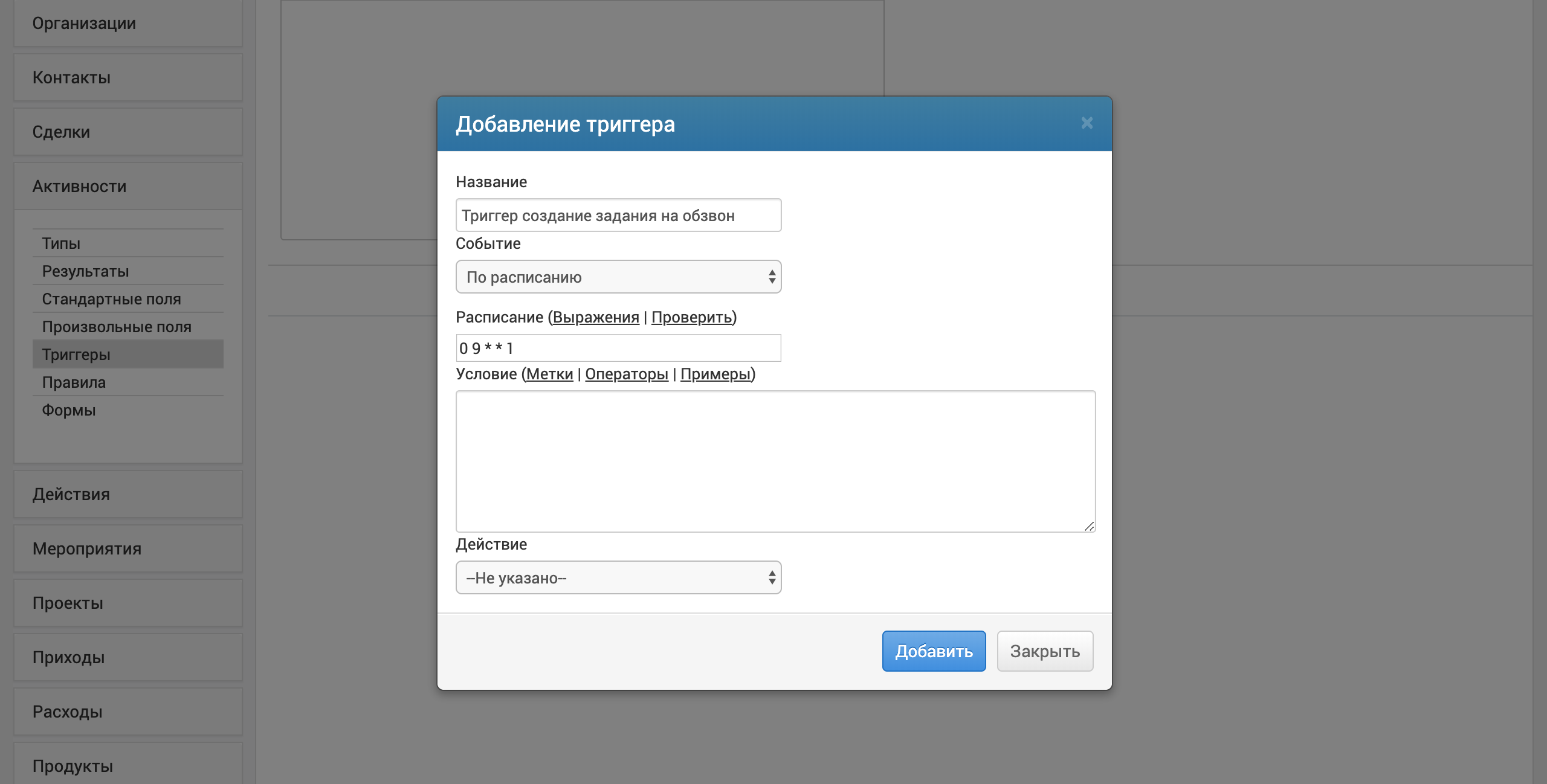
В действии указываем пункт "Создать активность". В названии активности указываем "Создать задание на обзвон", в поле "Ответственный" указываем пользователя, которому мы будем создавать задачу. В поле Начало указываем дату когда будет начинаться данная активность, в нашем случаем выбираем пункт "В момент создания". В поле "Описание" пишем подробное описание задачи, например, "Создать всем сотрудникам задание на обзвон на неделю.".
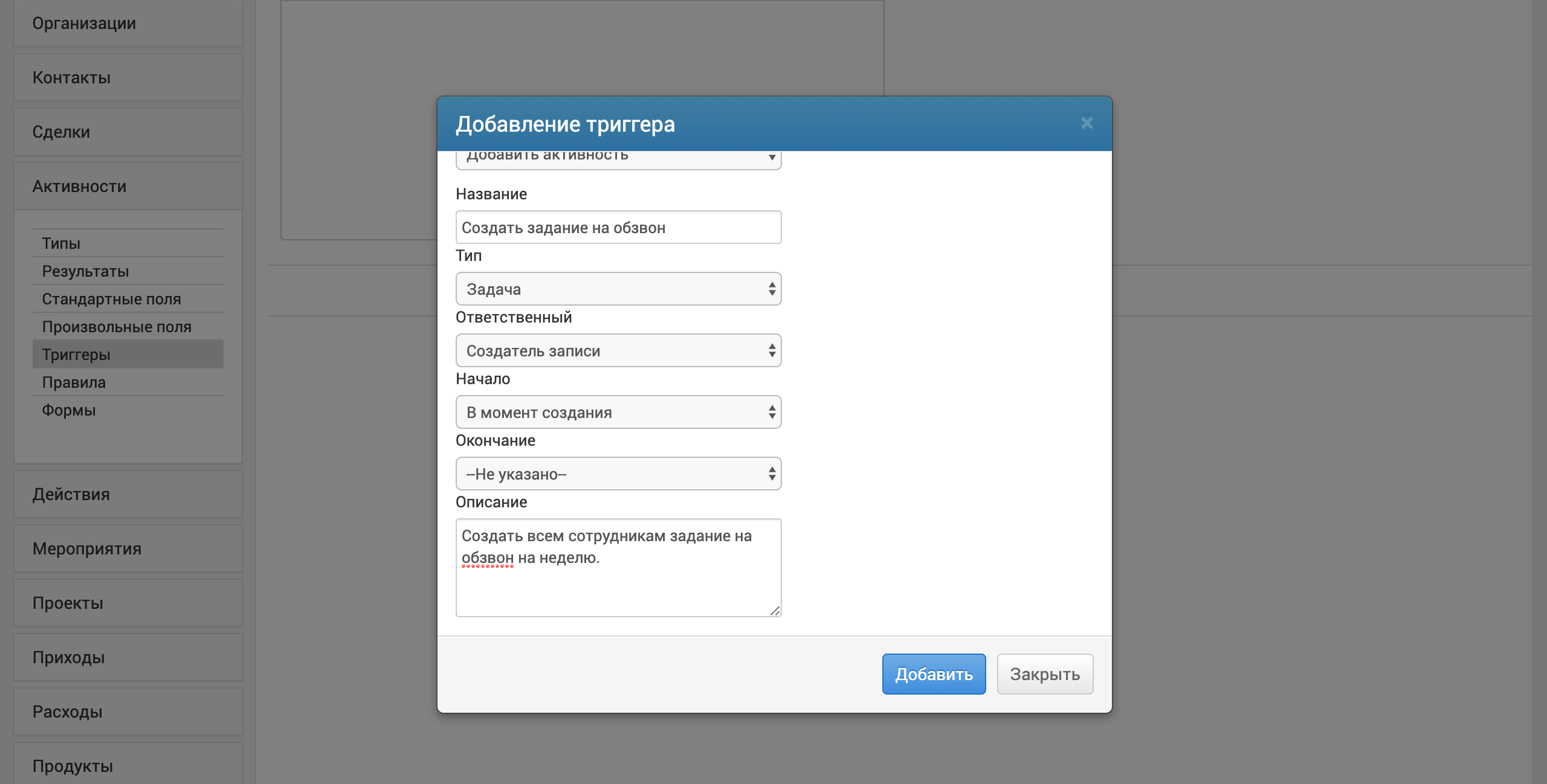
Нажимаем Добавить. После этого в разделе Активности в понедельник будет создана автоматическая задача выбранному сотруднику.
В WireCRM легко вести учет клиентов и продаж, работать с финансами и складом, создавать документы по шаблону. Первые 14 дней бесплатны для всех новых пользователей. Изучите возможности сервиса, ведите учет клиентов и пользуйтесь поддержкой наших специалистов!
Создать аккаунт
Создать аккаунт
Комментарии |




